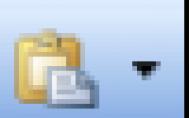当今主流的办公软件除了微软的office系列,也有许多用户都选择的小巧的WPS。WPS安装包虽然只有小小的数十M,却也能基本满足日常办公需求了,WPS中如何为文档添加水印,相信有不少朋友都不会吧,其实很简单,通过工具栏上的插入水印便可轻松实现,在wps中提供了一些常用的预设水印,如果满足不了使用者需求的话,我们可以通过自定义水印设计属于自己的水印,有两种水印,一是图片水印二是文字水印,大家可以根据需求,自由选择,具体的演示过程如下,为此而发愁的朋友可以借此演示机会学习下哦,希望本教程对大家有所帮助。下面讲讲WPS中如何为文档添加水印,达到声明著作权或出处的作用。
(本文来源于图老师网站,更多请访问http://m.tulaoshi.com/ruanjianjc/)具体步骤:
1.首先用wps打开需要添加水印的目标文档。如果不是wps关联的文档,在打开方式中选择默认打开程序为“WPS文字”
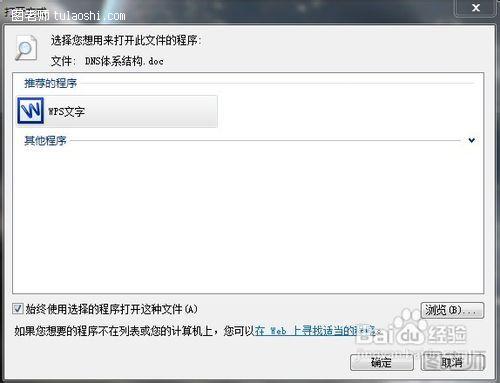
2.看到主界面最上方的分类功能选项栏,点击“开始”右边的“插入”选项卡

3.这时就会切换到插入选项卡,下方的插图栏就会弹出常用的插入项,根据需要我们点击选择“水印”
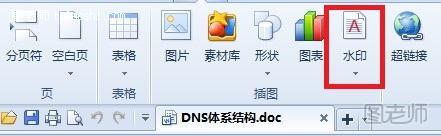
4.WPS提供了一些常用的预设水印,不一定合适每个用户,我们点击自定义水印中的添加按钮设计自己的水印
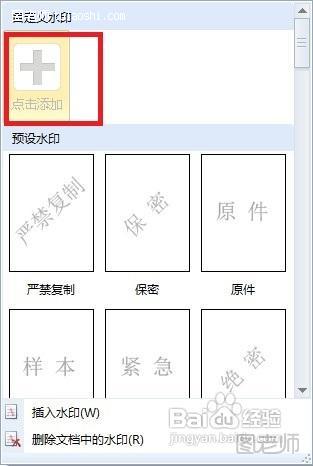
5.在水印设置的窗口中,有图片水印和文字水印两种,设置都比较简单而且全面,根据自己的需要选择即可,这里设置水印的字体内容为“BaiDu”。设置完成点击下方的“确定”
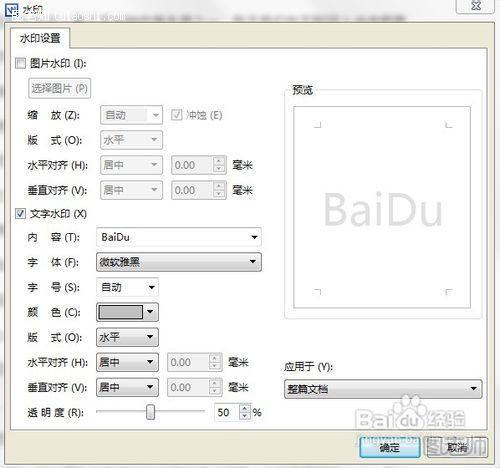
6.这样就完成了自定义水印的添加。重复步骤3和4的操作之后,可以看到自定义水印中已经有我们设置好的样式了,要使用很简单,点击该水印即可
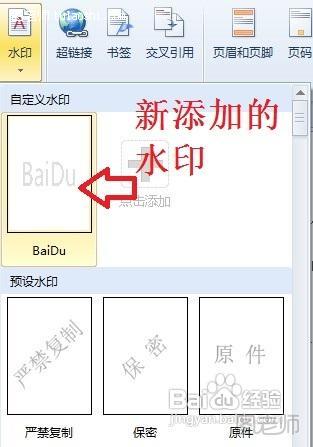
7.效果如下,最后,别忘了点击保存按钮或者按ctrl+s保存添加了水印的文档,添加水印的操作到此结束